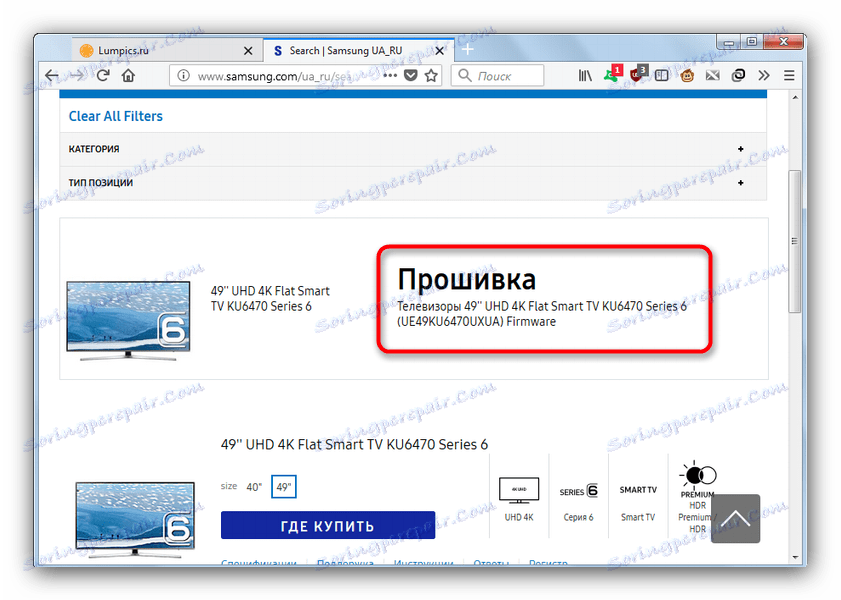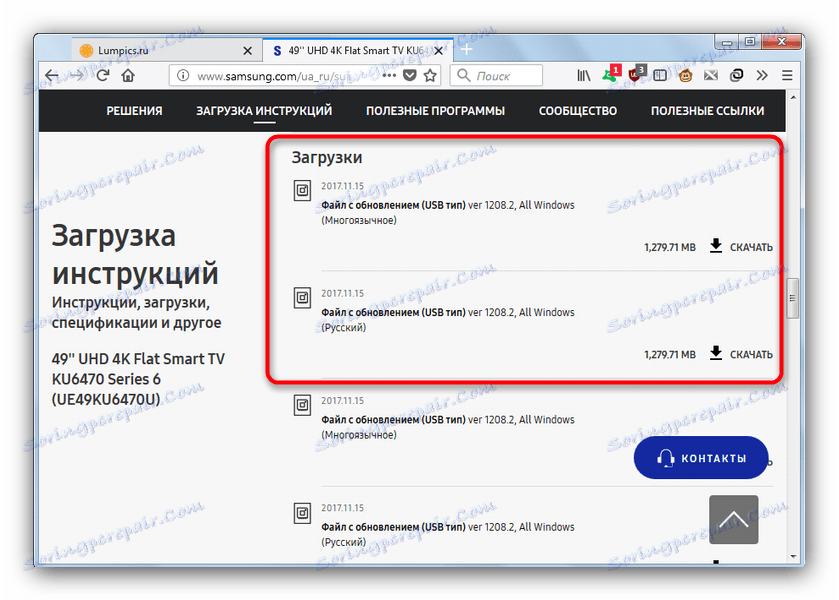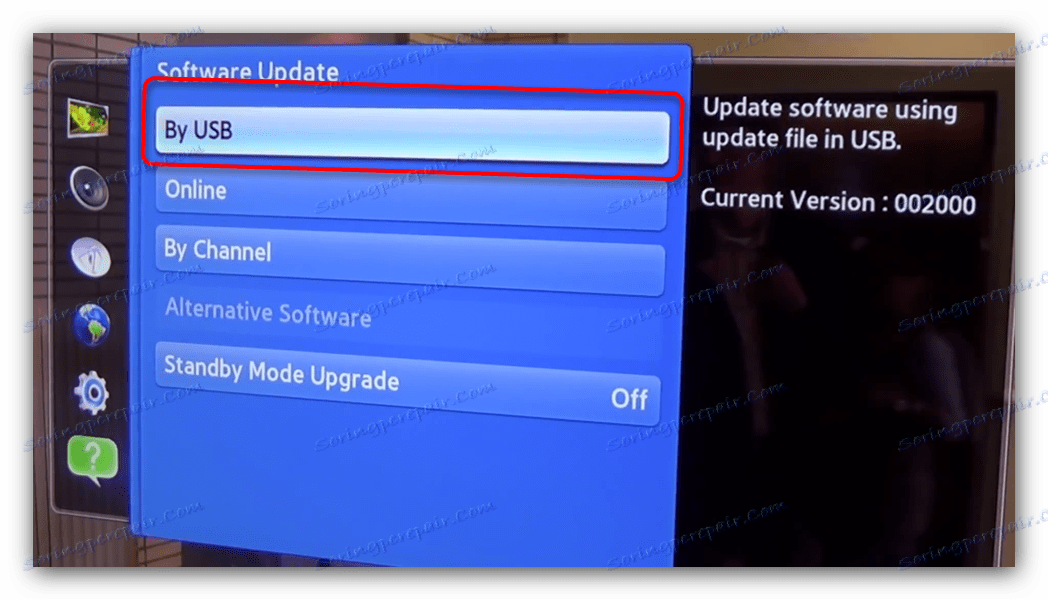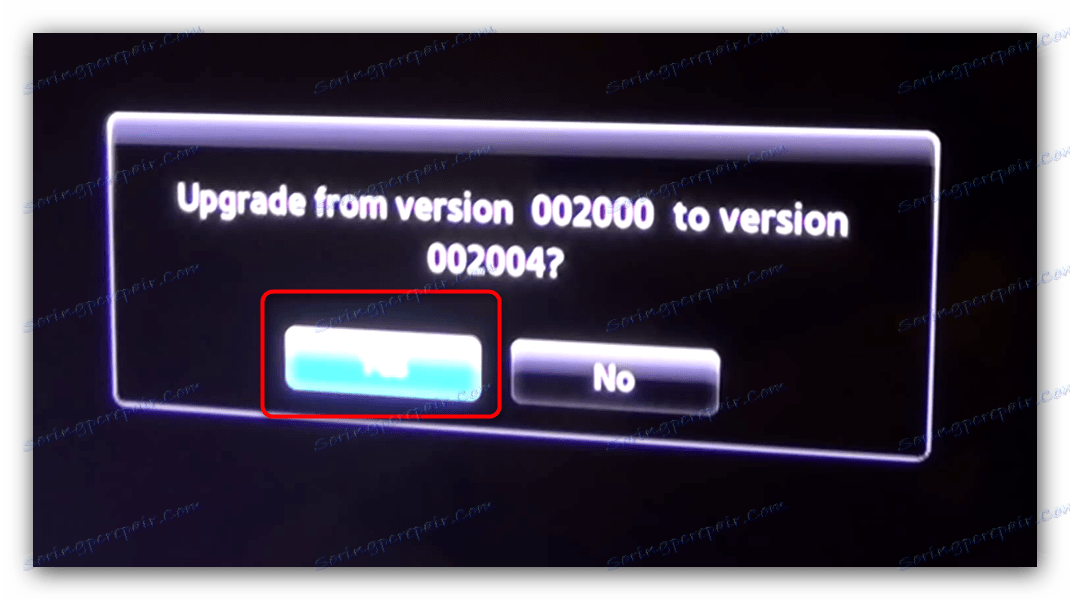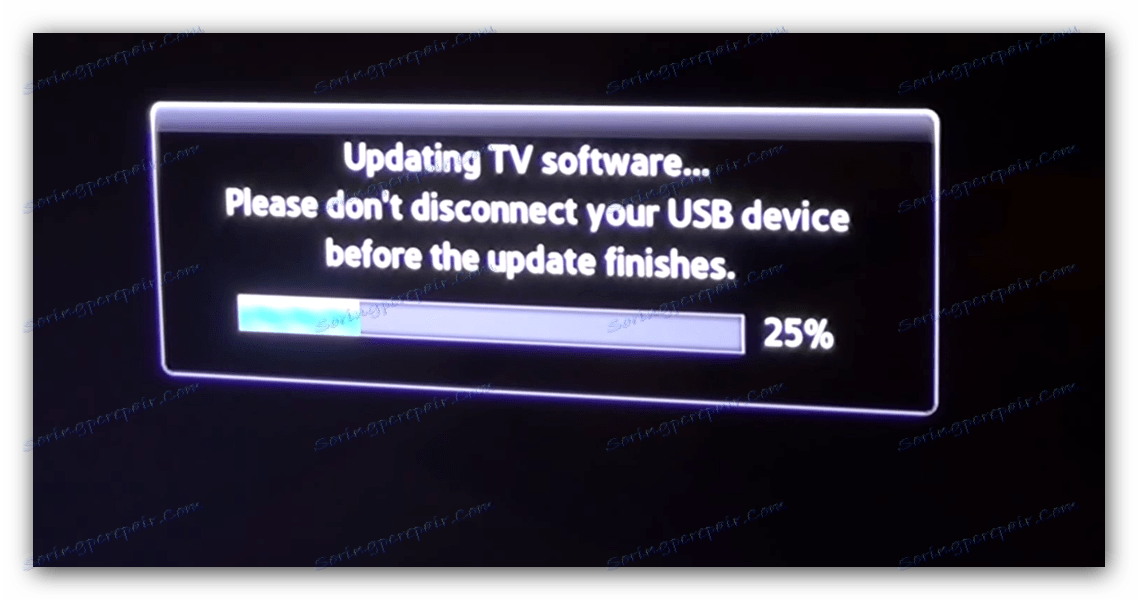Aktualizujeme televízor Samsung s flash disk
Spoločnosť Samsung sa stala jednou z prvých, ktorá na trh spustila program Smart TV - televízory s ďalšími funkciami. Patrí medzi ne pozeranie filmov alebo videí z diskov USB, spustenie aplikácií, online prístup a ďalšie. Samozrejme, že vo vnútri takýchto televízorov existuje vlastný operačný systém a súbor softvéru potrebný na správnu prevádzku. Dnes vám povieme, ako ho aktualizovať pomocou flash disku.
Aktualizácia softvéru Samsung TV z jednotky USB flash
Postup upgradu firmvéru nie je veľký problém.
- Najprv musíte navštíviť Webové stránky spoločnosti Samsung , Nájdite na nej blok bloku vyhľadávača a zadajte do nej číslo vášho modelu televízora.
- Zobrazí sa stránka s podporou zariadenia. Kliknite na odkaz pod slovom "Firmware" .
![Ak chcete inovovať z jednotky flash, vyberte firmvér Samsung TV]()
Potom kliknite na "Stiahnuť pokyny . " - Prejdite trochu nadol a nájdite blok "Na stiahnutie" .
![Možnosti firmvéru Samsung TV pre inováciu z flash diskov]()
Existujú dva servisné balíky - ruské a viacjazyčné. Nič, s výnimkou množstva dostupných jazykov, sa nelíši, ale odporúčame vám stiahnuť si ruské, aby ste sa vyhli problémom. Kliknite na príslušnú ikonu vedľa názvu vybratého firmvéru a spustite preberanie spustiteľného súboru. - Počas načítavania softvéru pripravte flash disk. Musí spĺňať tieto požiadavky:
- kapacita najmenej 4 GB;
- formát súborového systému - FAT32;
- plne funkčné.
Pozri tiež:
Porovnanie flash mechanizmov súborových systémov
Sprievodca kontrolou výkonu jednotky flash - Po stiahnutí aktualizačného súboru ho spustite. Otvorí sa samorozbalovacie okno archívu. Na ceste vybalenia zadajte vašu flash disk.
![Stiahnuť súbory pre firmware Samsung TV na flash disk aktualizovať]()
Buďte veľmi opatrní - súbory firmvéru by mali byť umiestnené v koreňovom adresári jednotky flash a nič iného!
Po znova kontrole všetkého kliknite na "Extrahovať" .
- Ak sú súbory rozbalené, odpojte jednotku USB flash od počítača, uistite sa, že prejdete cez položku "Bezpečné odstránenie" .
- Prejdite do televízora. Pripojte disk firmvérom k voľnému konektoru. Potom musíte prejsť do ponuky televízora, môžete to urobiť z ovládacieho panela stlačením príslušných tlačidiel:
- "Menu" (najnovšie modely a série z roku 2015);
- "Domov" - "Nastavenia" (modely z roku 2016);
- "Klávesnica" - "Ponuka" (TV vydanie 2014);
- "Viac" - "Ponuka" (televízory 2013).
- V ponuke vyberte položky "Podpora" - "Aktualizácia softvéru" ( "Podpora" - "Aktualizácia softvéru" ).
![Zadajte ponuku - podpora televízora Samsung pre aktualizáciu z flash diskov]()
Ak je posledná možnosť neaktívna, mali by ste opustiť menu, vypnúť TV na 5 minút a potom skúsiť znova. - Zvoľte možnosť " USB" .
![Vyberte v ponuke podpory aktualizácie z jednotky Samsung TV]()
Skontrolujte jednotku. Ak sa v priebehu 5 minút a nič iného nestane - s najväčšou pravdepodobnosťou televízor nerozpozná pripojený disk. V tomto prípade navštívte článok nižšie - spôsoby riešenia tohto problému sú univerzálne.
Ďalšie podrobnosti: Čo robiť, ak sa na televízore nezobrazuje jednotka flash
- Ak je jednotka Flash určená správne, proces vyhľadávania súborov firmvéru sa spustí. Po chvíli by ste mali vidieť správu s požiadavkou na spustenie aktualizácie.
![Potvrďte aktualizáciu z jednotky Samsung TV]()
Chybové hlásenie znamená, že ste nesprávne zapísali firmvér do jednotky. Ukončite ponuku a odpojte jednotku USB flash, potom znova stiahnite požadovaný balík aktualizácií a prepíšte ju na úložné zariadenie. - Kliknutím na položku Aktualizovať začne proces inštalácie nového softvéru na TV.
![Proces aktualizácie z jednotky Samsung TV Flash]()
Upozornenie: do konca procesu neodstraňujte jednotku USB Flash a nevypínajte televízor, inak riskujete, že zariadenie "zahmlíte"!
- Po nainštalovaní softvéru sa televízor reštartuje a bude pripravený na ďalšie použitie.
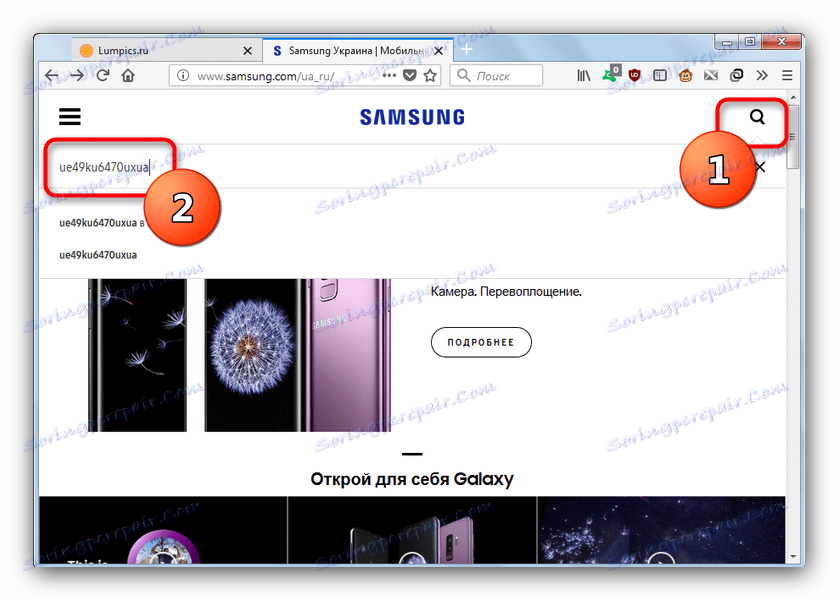
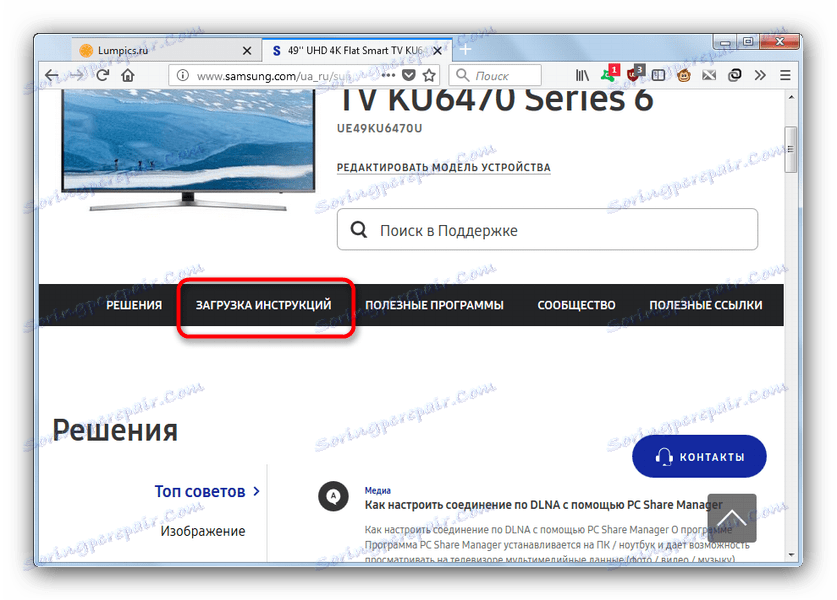
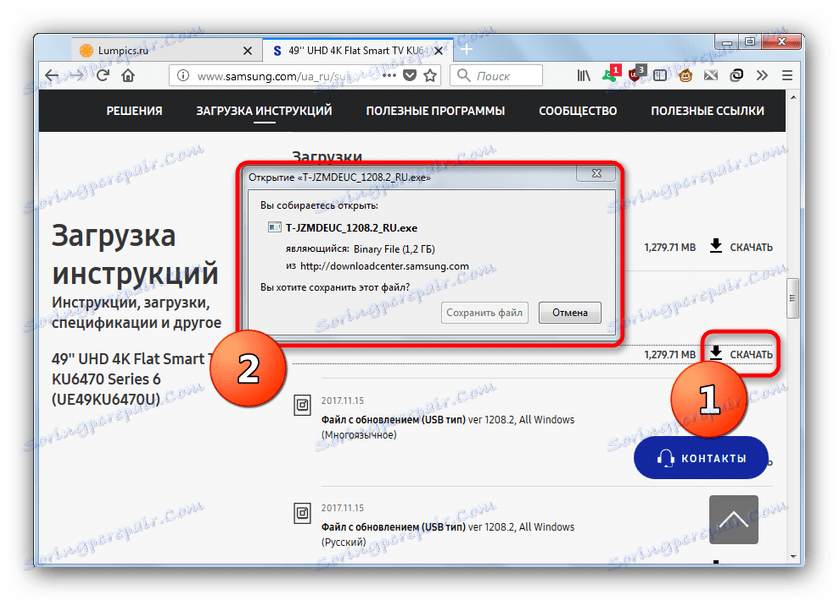

V dôsledku toho berieme na vedomie - prísne dodržiavanie vyššie uvedených pokynov, môžete v budúcnosti ľahko aktualizovať firmvér na televízore.